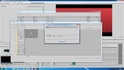для чего нужен premiere pro
Adobe Premiere Pro. Знакомство. Первые шаги.
Вы решили начать монтировать, но не знаете какую именно программу выбрать. Учитывая как много различных программ, как платных так и бесплатных. И тут выбор может ограничиваться не только размером кошелька, но и личными предпочтениями.
Так на «Первом Городском» задолго до моего прихода использовали в основном программу Avid liquid. А когда я устроился, они довольно уже продолжительное время пользовались Adobe Premiere Pro.
Так что мне, считай, повезло, что не пришлось изучать с нуля новую программу для монтажа, а углубить свои знания в той, в которой я работал уже целых три года. И для меня на одной из лучших и наиболее понятных программ для монтажа является именно Adobe Premiere Pro, так как, если вы хоть раз работали хоть в одной из программ от Adobe, Вам не составит труда освоиться в других продуктах этого производителя.
И по этой причине я решил написать небольшой вводный урок по начальным азам работы в данной программе. И изучив их и взяв на вооружение принципы и правила монтажа, описанные в одноименной статье, вы сможете произвести простейший нелинейный монтаж видеоряда.
Программа Adobe Premiere Pro
Adobe Premiere Pro – это программа, позволяющая осуществлять нелинейный монтаж видеоматериалов. Современная версия Adobe Premiere Pro, многие, в том и числе и я, считают идеальным инструментарием для проведения процесса постобработки или монтажа отснятого материала.
Кроме того киноиндустрия не обошла стороной данную программу, так её использовали при монтаже таких фильмов как «Социальная сеть» Дэвида Финчера, «Через пыль к победе» Дэна Брауна, «Капитан Абу Раед» Амина Матальга и нашумевший Дэдпул, первая часть, за авторством Тима Миллера.
Программа обладает целым рядом достоинств:
Первые шаги
На установки данной программы я не стану заострять внимание, так как она вполне проста и может быть осуществлена в два-три клика. Всё для людей.
А на чём хотелось бы остановиться это моменте когда программа загрузилась и перед Вами открылось окно «Приветствия».
И тут Вы вольны делать что Вам вздумается. Если Вы уже не первый раз открываете программу и у Вас есть готовый проект, то тогда можно воспользоваться пунктом «Открыть проект»( или открыть группу проектов, раньше я этот пункт не замечал, да и обычно загружаю по одному проекту в окно, чтобы не сильно загружать оперативку) или выбрать один из последних проектов которые вы недавно делали.
Кроме того данное окно позволяет произвести синхронизацию Ваших личных настроек или воспользоваться настройками другого аккаунта.
Также здесь есть раздел «Создать новый», в котором есть пару подпунктов «Новый проект»(чаще всего использую его), «Преобразовать проект Premiere Clip» и «Создать проект группы». Данными последними пунктами я не часто пользуюсь, так как у меня нет Adobe Premiere Clip, бесплатного приложения для смартфонов и гаджетов, позволяющее преобразовывать клипы в эффектные отредактированные видеоролики.
А если воспользоваться пунктом «Создать проект группы», то в этом случае над созданным проектом могут работать несколько человек сразу в один момент времени.
Но я ими не пользовался, так как не возникало подобной нужды, поэтому мы их пропустим, но если хотите получить более подробную информацию по данному вопросу милости прошу в официальный раздел помощи на сайте Adobe.
Да совершенно забыл так же в данном окне присутствует раздел «Справки». Где вы сможете узнать информацию о новых возможностях программы, основные сведения о начале работы.
Создание проекта
Теперь перейдём к самому вкусному создание клипов. Для начала нам необходимо создать проект, в котором мы будем собирать наш будущий шедевр, для этого нажмите «Новый проект».
Перед Вами появится окно, в котором Вам необходимо будет указать будущее название проекта. Настройки я обычно не меняю, но если в одно из указанных областей слишком мало место, то в этом случае в закладке «Рабочие Диски», можно переуказать область на жестком диске, куда будут сохраняться временные файлы и не только Вашего проекта.


Если все настройки указаны, верно, то смело нажимайте «ОК»
И пред Вами открылся Ваш новый проект, в котором Вы будете работать.
Создание эпизода(секвенции)
Раз проект готов, но он абсолютно пуст. Для того чтобы создать эпизод, или же секвенцию, в которую мы поместим в рабочую область таймлайна, и уже там собирать свой небольшой клип. В этом случае у нас есть три пути.
Первый в окошке «проект» мы вызываем контекстное меню нажатием правой кнопки мыши и выбрать в этом меню «Новый элемент» и затем выбрать пункт «Эпизод».
Второй способ ведём указатель мышки к главному меню программы, выбираем меню «Файл», а там раздел «Создать» и выбираем в нём «Эпизод».
И третий путь самый простейший, задействуем горячие клавиши в данном случае CTRL+N.
Результатом Ваших действий станет появление данного окошка.
И тут Вы можете выбрать наиболее подходящий Вам шаблон настроек для Вашего эпизода, указать будущее название эпизода, нажать «ОК» и работать дальше.


И этих настроек просто видимо, не видимо под разные камеры под различные форматы вещания, на любой вкус и цвет. Бери, не хочу.
Но порой мне была необходима более точная настройка эпизода, поэтому я бывало заходил во вкладку «Настройки», и там уже осуществлял необходимые мне для работы махинации над эпизодом. И уже потом нажимал «ОК».
Но новичку не зачем забивать голову подобным просто выберите себе настройку, которая Вас полностью будет устраивать. Я предпочитаю работать в таком формате настроек – DSLR1080p30.
DSLR – видео снималось на цифровую зеркалку.
1080р – разрешение формата FullHD.
30 – количество кадров в секунду.
Для редактирования большинства форматов DSLR (например, серии Canon EOS Movie Full HD), записанных с разрешением 1920 x 1080 пикселов формата 16:9 (не анаморфированный).Чересстрочное видео HD формата 16:9, 29,97 кадра в секунду.Аудио 48 кГц.
Общие
Режим редактирования: DSLR
Ось времени: 29,97 кадр/с
Настройки видео
Размер кадра: 1920h 1080V (1,0000)
Частота кадров: 29,97 кадр. в секунду
Пропорции пикселя: Квадратные пиксели (1,0)
Поля: Без полей (прогрессивная развертка)
Настройки аудио
Частота дискретизации: 48000 выборок в секунду
Эпизод по умолчанию
Всего видеодорожек: 3
Тип главной дорожки: Стерео
Аудиодорожки:
Аудио 1: Стандарт
Аудио 2: Стандарт
Аудио 3: Стандарт
Почему да просто мне так удобнее. Во-первых, тут видео будет в FullHD разрешении, звук поддерживается стерео формата, да и частота дискретизации его 48000 выборок в секунду.
Трудно это объяснить, но просто мне удобно работать в данном шаблоне, но можно конечно выбрать формат такого же разрешения только с количеством кадров с секунду поменьше, оптимально 25..
Нарезка видеоряда на кадры и расстановка кадров в нужном порядке – собственно монтаж
Для создание видео нам понадобится какое-нибудь видео для примера нарезки. Но его также нужно добавить наш проект. Для этого можно просто выделить файл или файлы и перетащить из проводника или тотал командера в окошко проекта Adobe Premiere Pro. Либо воспользовавшись другим способом. В главном меню программы нажать «Файл», затем найти пункт «Импорт» и в появившемся диалоговом окне выбрать файл или группу файлов и нажать открыть.
Теперь файл в нашем проекте, его необходимо перетащить мышкой в область таймлайна нашего эпизода.
Нажимает клавишу “V” или полосе инструментов выбираем “Стрелку”, наводим на файл в окне проекта, зажимаем левую кнопку мыши и перетаскиваем в область таймлайна.
Нарезку видео мы будем осуществлять при помощи инструмента лезвие. горячая Клавиша “С” во всех версиях программы, или в панели инструментов необходимо нажать на картинку “Лезвия (Razor)”. Затем наведя на лезвие на необходимый вам момент и нажав на левую кнопку мыши. Вы разделили файл на две части. В данном случае мы обозначали начало кадра, для того чтобы завешить процес вырезания кадра мы находим конец кадра и нажимаем в том месте вновь на левую кнопку мыши. Теперь кадр вырезан.
А чтобы перетащить вырезанный кусок вновь воспользуйтесь инструментом стрелкой горячая клавиша “V”. Нажав на данный кусочек и удерживая клавишу мы можем его оттащить в любое место на тайм лайне и оставить его там. В последующем осуществляя сборку в том месте.
Кроме того Вы могли не совсем точно вырезать кадр, и у вас попало пару лишних кадров. Что же делать?
Тут вновь нам поможет стрелочка наведите курсор на тот край с которого вы решили срезать излишки и смотря как меняются кадры в окне, передвигайте курсор в нужную Вам сторону. Таким образом Вы сможете настроить не только длину кадра, но и убрать излишки.
Также бывает ситуация, когда необходимо перетащить весь видеоряд, но выделять его и двигать слишком сложно и долго поэтому существует специальный инструмент – «Выбор дорожки (Выбор дорожки вперед)». Он необходим для того, чтобы выделить все клипы одной дорожки, начинающиеся после определенного времени. Для этого выберети данный инструмент, нажав на иконку или горячую клавишу “A”, и нажмите на клип в начале необходимого временного диапазона. Если удерживать нажатой клавишу SHIFT, будут выделены клипы на всех дорожках.
Чтобы выделять клипы дорожки независимо от связанного с ней видео или аудио, воспользуйтесь этим же инструментом и нажмите на клипы, удерживая нажатой клавишу ALT.
Итак, вырезая и перетаскивая и ставя стык в стык, вы собираете собственный клип.
Компиляция полученного файла.
Секвенция создана теперь нам необходимо произвести обработку видео. Тут всё можно сделать следующим образом убрать всё ненужное с секвенции и оставить лишь готовый клип и нажать горячие клавиши CTRL+M Вызова меню.
Либо нажать клавишу «X» и тогда Вы сможете, просто перетаскивая края области, выделить необходимый Вам для обработки кусок, ничего не удаляя с таймлайна секвенции. И нажать горячие клавиши CTRL+M, вызвав меню.
И там Выбрать путь куда Вы будет сохранять результирующий файл и его имя.
Кроме того можно выбрать в каком формате сохранять, для этого тоже готов огромный ряд преднастроек. Так что вам не нужно будет ломать голову.
Но всё же предусмотрена тонкая настройка и сохранение созданных Вами настроек результирующего файла.
Тут опять же всё на ваш выбор или от требований людей для которых Вы делаете данное видео. Сейчас большинство отдаёт предпочтению h264, как и я, так как позволяет достигать оптимального качества видеоряда при минимальном размере результирующего файла.
Нажимаем кнопку экспорт и ждём завершения процесса. Когда процесс будет завершен вы сможете спокойно посмотреть Ваш файл.
Более подробно вопрос: “Как сохранить видео в Adobe Premiere Pro?” – был рассмотрен в соответствующей статье.
Такой не слишком сложный процесс монтажа. Но перед тем как к нему приступить Вам необходимо прежде ознакомиться с правилами монтажа в этой статье.
Надеюсь Вам был полезен данный материал, если у Вас остались вопросы то задавайте их в комментариях. Поделитесь данной статьей с друзьями. И до скорой встречи на страницах блога.
Adobe Premiere Pro: подробный обзор программы
Для создания качественного видеоматериала недостаточно одной камеры. К отснятому сюжету необходимо добавить спецэффекты и наложить звук, которые могли бы усилить визуальную подачу материала. Для этих целей и предназначена программа профессионального видеомонтажа Adobe Premier Pro.
Adobe Premiere Pro: обзор программы
Цифровое видео для большинства из нас давно уже стало обыденным явлением. Широкие возможности современной техники для видеозаписи позволяют каждому почувствовать себя на месте известного деятеля киноискусства. Чтобы снять интересную сценку, не обязательно иметь профессиональную видеокамеру. Сегодня это позволит сделать даже самый простенький смартфон.
Описание Adobe Premiere Pro
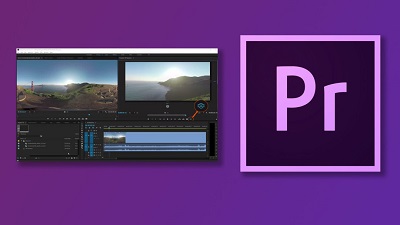
Она используется такими мировыми гигантами, как BBC, NBC, The Tonight Snow и другими. Она применялась для монтажа многих популярных фильмов, например, «Аватар», «Социальная сеть» и «Дэдпул». При этом, несмотря на высокую производительность, работа с этим видеоредактором доступна и начинающему.
Основные возможности Adobe Premiere Pro
Видеоредактор позволяет с высоким качеством редактировать видео с разрешением от 4000 dpi с глубиной цвета 32 бита, поддерживает цветовые пространства RGB и YUV.
Он также предоставляет возможность редактирования аудиосемплов, позволяет использовать VST-аудиоплагины и работать со звуковыми дорожками формата 5.1 surround.
Достоинства Adobe Premiere Pro

Интерфейс видеоредактора Adobe Premiere Pro
Интерфейс программы содержит множество компонентов – окна, палитры и панели инструментов, но его кажущаяся сложность обманчива. Работать с ним очень удобно за счет его функциональности и компактности.
Окна и вкладки

Видео-, звуковые файлы и графика размещаются в нем в той последовательности, в которой они должны появляться в будущем клипе. Этот принцип является основным для всей линейки программ нелинейного монтажа. Точность позиционирования каждого кадра в итоге определяет содержание всего видеоматериала.
Его основу составляют видео- и звуковые дорожки. Каждую из них можно использовать для размещения нескольких исходных данных, если не предполагается их пересечение во времени. В его верхней части находится временная шкала, которая позволит назначить любому кадру точную временную позицию.
В верхней части главного окна находятся экраны Источник (Source) и Программа (Programm). На первом из них можно посмотреть исходный материал до перемещения в последовательность Timeline, при необходимости отредактировав его. Второй позволяет контролировать изображение создаваемого клипа.
Дополнительные вкладки экрана Source носят названия:
Левая нижняя часть интерфейса содержит окно с тремя вкладками:
В левой верхней части интерфейса расположено окно “Проект (Project)”. Здесь автоматически размещаются все компоненты клипа, как исходные, так и создаваемые в процессе работы. В верхней части этого окна расположен небольшой экран, в котором можно заранее отсмотреть материал, до его размещения на экран “Source” или панель “Timeline”. Для удобства они могут быть размещены в отдельные папки.
В правой нижней части программы находится “Палитра инструментов (Tools)”. В виде нарисованных кнопок она содержит 11 основных операций, которые чаще всего используются при обработке видеоматериала.
Немного выше панели “Tools” расположено окно, отражающее уровень громкости звукового сопровождения. При необходимости этот индикатор позволяет поменять его.
Персональная настройка интерфейса
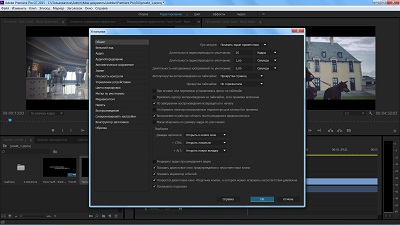
Большинство из этих операций осуществляется только при помощи мыши.
Для изменения размера окна нужно установить указатель мыши на его границу таким образом, чтобы он принял вид противоположно направленных стрелок. Нажав и удерживая левую кнопку мыши, перемещаем границу экрана в нужное нам место.
Чтобы создать из вкладки отдельное окно, необходимо выбрать её и установить указатель мыши на область, отмеченную пятью точками. После чего, нажав и удерживая клавишу Ctrl и левую клавишу мыши, нужно переместить вкладку в другую часть экрана.
Превратить отдельное окно во вкладку другого также не представляет больших сложностей. Для этого нужно установить указатель мыши на область, отмеченную пятью точками, нажать левую кнопку мыши и, удерживая её, переместить окно в область заголовков нужного окна, после чего отпустить кнопку мыши.
Сохранение и использование персональных настроек интерфейса
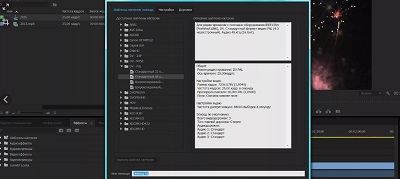
Для сохранения конфигурации предназначена операция “Новое рабочее пространство (New Workspace)”. Чтобы её открыть, нужно в главном меню выбрать команду “Окно (Window)” и подкоманду “Рабочее пространство (Workspace)”. В поле “Имя (Name)” открывшегося диалога нужно ввести название сохраняемой конфигурации, например, Настройка 1, и нажать кнопку OK.
Проведенные действия приведут к появлению в подкоманде “Workspace” новой операции с названием, соответствующей названию сохраненной конфигурации (в нашем случае – Настройка 1), и созданию сочетания клавиш для её быстрой загрузки. Активировать ранее созданную конфигурацию можно, выполнив эту новую операцию.
Чтобы удалить ранее созданную конфигурацию, следует выполнить операцию “Удалить рабочее пространство (Delete Workspace)”, которая расположена в этой же команде главного меню.
С интерфейсом Adobe Premiere Pro вы познакомитесь, посмотрев это видео:
Версии Adobe Premiere Pro
Первая версия программы вышла 21 августа 2003 года под названием Adobe Premiere 7. Изначально она была доступна для работы только в операционных системах семейства Windows. Третья и более поздние версии могут быть использованы и на компьютерах Apple. Начиная с пятой версии, поддерживаются только 64-битные операционные системы.
Каждая новая версия программы обычно анонсируется в апреле, а возможность её загрузки и использования появляется в июне. Следующее значительное обновление обычно выходит в октябре или ноябре. Оставшееся время работа направлена на устранение возникающих ошибок.
Adobe Premiere Pro CC 2017
По сравнению с более ранними версиями в версии 2017 года добавлены:
Смотрите видео обзор Adobe Premiere Pro CC 2017:
Adobe Premiere Pro CC 2018
В версии 2018 года впервые появились:
Дополнительно были улучшены рабочие процессы для основных графических элементов, оптимизирована поддержка отдельных форматов и переведена на постоянную основу возможность групповой работы.
Adobe Premiere Pro CC 2019
Версия 2019 года не содержит существенных операционных изменений по сравнению с предыдущими. Разработчики сосредоточили свое внимание на устранении ошибок, возникавших при работе в версиях прошлых лет, а также значительном повышении надежности и производительности программного продукта. В частности, значительно улучшен финальный рендеринг.
Где скачать Adobe Premiere Pro
Видеоредактор можно скачать после регистрации на официальном сайте корпорации Adobe, нажав на кнопку «Загрузка» на основной странице программы, или установив приложение Adobe Creative Cloud, выбрав в разделе Apps необходимое название.
Ссылки для скачивания программы также можно встретить на различных сайтах. Но пользоваться ими следует осторожно. Загруженные с подозрительных ресурсов файлы всегда необходимо проверять на вирусы.
Стоимость Adobe Premiere Pro

Месячное использование отдельной программы обойдется частному пользователю в 1 623 руб. В стоимость также входят новое приложение Premiere Rush, 100 ГБ в облачном хранилище, Adobe Fonts и Adobe Portfolio.
Стандартная цена коллекции Creative Cloud составляет 4 097 руб. в месяц. Учащиеся и преподаватели, подтвердившие свою принадлежность к образовательной организации, могут пользоваться коллекцией всего за 1 546 руб. в месяц.
Для организаций действуют повышенные тарифы – от 6 185 руб. в месяц за каждую лицензию. Однако для школ и вузов затраты составят всего 2 706 руб. в месяц за одну лицензию.
Лицензии, действующие неограниченный срок, для программы больше не применяются.
Adobe Premiere Pro по праву завоевал широкую популярность не только среди профессиональных монтажеров, но и среди любителей. Несмотря на широкий круг возможностей, который он предоставляет каждому, программа предлагается по очень привлекательной цене. Такое сочетание цены и качества бесспорно делает его лучшим инструментом для редактирования видео.
Полезное видео
Как монтировать видео в программе Adobe Premiere Pro, показано в этом видео:
Adobe Premiere Pro – программа, которая позволяет выполнять нелинейный видеомонтаж. Адоб Премьер Про является идеальным инструментом для любого процесса пост-обработки или монтажа отснятого видео. Стоит отметить, что данную программу используют многие известные специалисты киноиндустрии.
В частности, такие фильмы как: «Капитан Абу Раед», «Через пыль к победе» «Социальная сеть» и др. создавались именно с помощью Adobe Premiere Pro. Более того, многие ведущие специалисты теле и киноиндустрии называют Premiere Pro лучшей программой для видеомонтажа. Её используют такие известные компании, как: BBC (British Broadcasting Corporation, руск. «Би-би-си́»), The Tonight Show и др.
Давайте попробуем разобраться за какие качества Premiere Pro завоевала себе славу среди профессионалов и любителей видеомонтажа? Ведь на рынке присутствует большой выбор других программ, которые также очень часто используют для монтажа видео.
Очень существенным преимуществом данной программы является её свободная интеграция с другими продуктами Adobe. Большинство профессионалов используют связку Premiere Pro + After Effects + Photoshop. Такой программный пакет решает практически все задачи с которыми может столкнуться профессиональный работник телевидения или простой любитель видео.
Стоит отметить, что многие начинающие пользователи ломают себе голову над вопросом: «с какой программы начать осваивать видеомонтаж?» Что лучше выбрать Sony Vegas Pro или все же Adobe Premiere Pro? Безусловно, каждый должен решить для себя сам.
Именно поэтому каждый подбирает программу под свои конкретные нужды и требования. Возможно, для кого-то приведенный выше образный пример оказался не очень понятен, поэтому сделаем простой вывод. Если Вам необходима программа для простых задач «монтажа» видео и аудио («нарезка», редактирование и т.п.), то для Вас будет проще выбрать Sony Vegas Pro. Программа Сони Вегас менее требовательна, как к ресурсам компьютера, так и к «уровню подготовки» пользователя. Если же перед Вами стоят более серьезные «профессиональные» задачи, тогда более предпочтительным вариантом окажется именно Adobe Premiere Pro.
Давайте коротко перечислим главные достоинства программы Adobe Premiere Pro:
Можно довольно долго перечислять достоинства программы Adobe Premiere Pro, но все же лучше перейти от «теории» к практике и оценить детище Adobe на практике.
Несмотря на то, что разработчики программы постоянно стремятся сделать интерфейс Premiere Pro максимально простым и удобным для освоения, далеко не каждый пользователь способен во всем разобраться самостоятельно. Конечно, существуют различные обучающие пособия и руководства, но они в основном англоязычные и довольно сложны для изучения. Обучение Adobe Premiere Pro по бумажным самоучителям является непростой задачей даже для подготовленных людей.
Но раз Вы находитесь на этой странице, Вам повезло! Проект Videosmile.ru (на котором вы сейчас и находитесь) содержит большое количество обучающих материалов по программе Адоб Премьер Про. Здесь вы найдете ответы на многие Ваши вопросы. В частности, видеоуроки Adobe Premiere Pro записаны в максимально простой и доступной форме и будут понятны даже абсолютному новичку. Формат видео-обучения является наиболее эффективным, поэтому даже в самых сложных темах можно будет разобраться без особого труда. Если вас интересуют обучающие курсы Adobe Premiere Pro, то вы также пришли по адресу! Все обучающие материалы регулярно обновляются, и Вы всегда сможете найти на нашем сайте новые статьи, обзоры и видеоуроки по интересующей вас теме.
Ниже вы можете посмотреть 1-й видеоурок из вводного мини-курса по основам работы в программе Adobe Premiere Pro:
Другие уроки по Premiere Pro из этого видеокурса вы сможете найти здесь.
Присоединяйтесь к нашему постоянно растущему сообществу единомышленников и начните постигать безграничные возможности видео уже сегодня!
По заданным фильтрам ничего не найдено
Попробуйте изменить критерий поиска, или сбросить фильтры.
Комментарии 17
Здравствуйте, подскажите как сделать видео типа «жизнь отдела» на чем можно сыграть (эмций маловато, а постановка не вариант), запиливать буду в премьере и эффекте. Заранее благодарю за мнение
«как сдвинуть в одну кучу разом много отобранных кусочков одним нажатием не разберусь, подскажите пожалуйста?»
Выделить все Ctrl+A или выборочно мышью (по Shift или выделением) и перетащить в нужное место.
Не могу найти решение проблемы Вложенных (nested) клипов.
Самое слабое место Premiere это скорость работы. Один и тот же проект я могу сделать в 2 раза быстрее в Vegas и в 4-5 раз быстрее в Edius. Естественно работая в Vegas и Edius я использую After Effects.
Как сдвинуть одно видео к другому знаю (Shift+Delete), а как сдвинуть в одну кучу разом много отобранных кусочков одним нажатием не разберусь, подскажите пожалуйста? В эдиусе выделяешь все нажимаешь backspace и все стыкуются друг к дружке
Такой команды в Premiere, что удивительно, и к сожалению, пока нет.
всем привет а где скачать Adobe Premiere Pro?
Ребята всем привет!Вот такая проблема как устоновить плаген Adobe Master Collection CS6
Это не плагин, а целый набор программ Adobe.
Ребята всем привет! Вот такая проблема перемьер после открытия не считывает мета данные при запуске поиска файлов находит их но выдает такое окно ошибки! Помогите советом!
Попробуйте установить кодеки K-Lite Codec Pack, импортировать ролик вместе с целой папкой, потому что метаданные могут храниться вне ролика, в отдельном файле. Используйте Media Info, чтобы посмотреть, определяет ли эта программа метаданные
«Premiere Pro очень стабилен в своей работе. Вы практически никогда не столкнетесь с «вылетами» или «зависаниями» программы»
Позвольте не согласиться!
На последних версиях заметил жутко раздражающий глюк: «После добавления к видео на Таймлайн какого либо эффекта наглухо виснет предпросмотр. Совершенно невозможно контролировать действия эффекта или перехода. Начинает работать только после просчёта. А на просчёт может уйти уйма времени. Компьютер не дохлый. Nero Video такого глюка не имеет. Но Premier удобнее. Не хотелось бы переходить на другой софт. Или есть секрет в настройках?
Переход по внешней ссылке
VideoSmile не несёт ответственности за безопасность за пределами нашего сообщества.
Будьте осторожны и внимательны.
1″ > Вы можете выбрать до <
Создать опрос
Название опроса
Ответ <<(index + 1)>> Удалить ответ
Сортировка:
Опрос
По вашему запросу ничего не найдено
Попробуйте изменить критерий поиска, или сбросить фильтры.